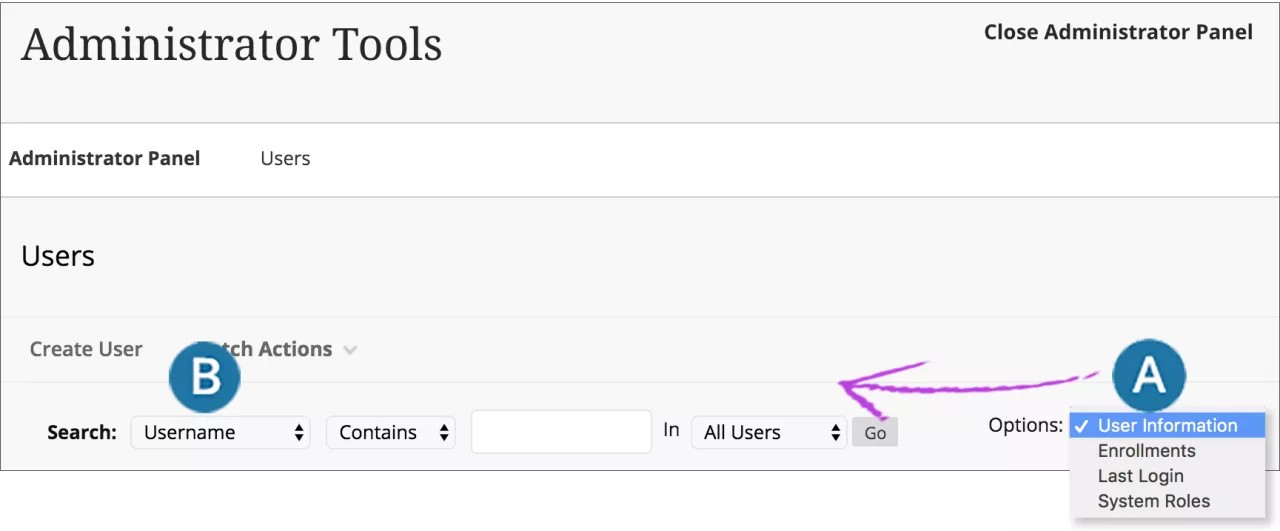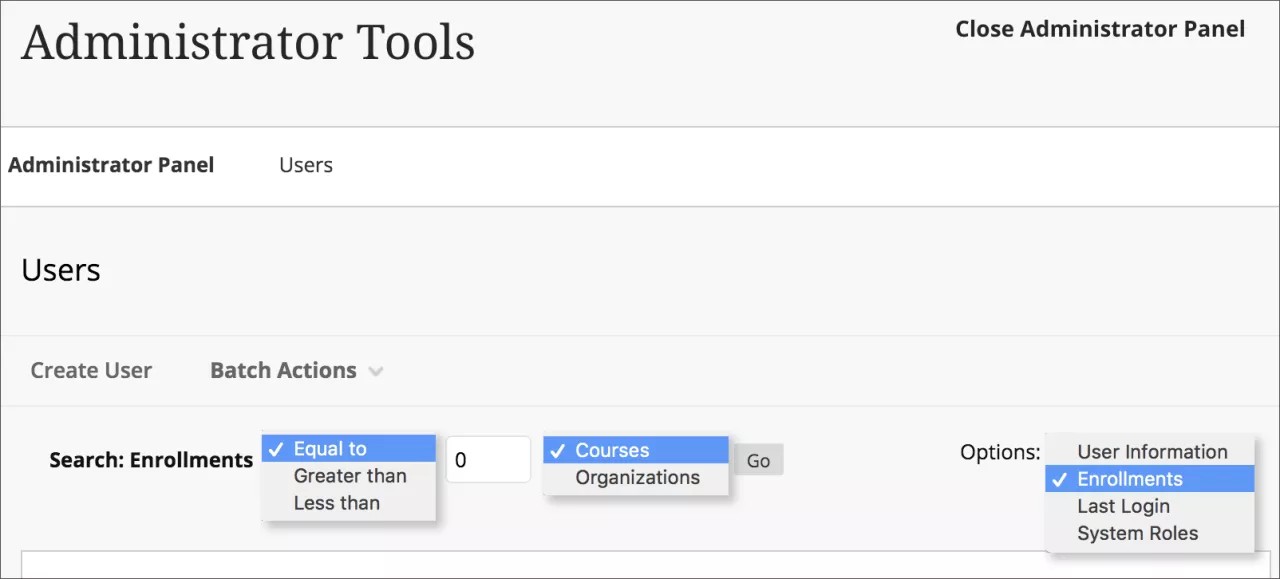Поиск пользователей
В окне Панель администратора в разделе Пользователи выберите пункт Пользователи.
Отображаемые поля поиска зависят от выбранных элементов в меню Параметры.
- Выберите условие поиска в меню Параметры.
- Поля поиска изменятся в соответствии с вашим выбором.
Поиск всех пользователей, на просмотр которых у вас есть разрешение
- В меню Параметры выберите Сведения о пользователе.
- В меню Поиск выберите любое поле профиля пользователя.
- Выберите условие поиска Не пустое.
- Выберите Перейти.
Поиск по сведениям в профиле пользователя
- В меню Параметры выберите Сведения о пользователе.
- В меню Поиск выберите поле в профиле пользователя, по которому будет выполнен поиск: Имя пользователя, Имя, Фамилия или Адрес эл. почты.
- Выберите условие поиска из меню: Содержит, Равняется, Начинается с или Не пустое значение.
- Выберите Перейти.
Поиск по курсу или зачислению в организацию
Вы можете выполнить поиск, чтобы узнать количество курсов или организаций, на которые зачислены пользователи. Например, можно выбрать Равно и введите «5», чтобы создать список пользователей, которые зачислены на 5 курсов.
- В меню Параметры выберите Зачисления.
- Выберите условие поиска из меню: Равняется, Больше чем или Меньше чем.
- Введите количество курсов или организаций.
- Выберите вариант поиска по параметру Курсы или Организации.
- Выберите Перейти.
Поиск по дате входа
- В меню Параметры выберите Последний вход в систему.
- Выберите условие поиска из меню: До, После или Никогда.
- Введите дату или нажмите на значок календаря, чтобы выбрать ее.
- Выберите Перейти.
Поиск по системной роли
В ОС Windows, чтобы выбрать группу элементов в списке, выберите первый и последний элементы, удерживая клавишу SHIFT. Чтобы выбрать элементы в произвольном порядке, удерживайте клавишу CTRL и нажмите каждый необходимый элемент. На компьютерах Mac вместо клавиши Ctrl удерживайте клавишу Command.
- В меню Параметры выберите Системные роли.
- Выберите роль в поле Элементы для выбора и нажмите стрелку вправо, чтобы переместить ее в поле Выбранные элементы.
- Чтобы переместить все роли, нажмите кнопку Выбрать все, а затем нажмите стрелку, чтобы переместить роли в другое поле.
- Чтобы инвертировать выбор элементов в любом из этих полей, нажмите кнопку Инвертировать выбор.
- Чтобы удалить роли из критериев поиска, выберите роль в поле Выбранные элементы и нажмите стрелку влево, чтобы переместить роли в поле Элементы для выбора.
- Выберите Перейти.
Чтобы изменить доступность учетной записи пользователя, изменить его профиль или выполнить другие действия, для совершения которых у вас есть привилегии, откройте меню пользователя в результатах поиска. Чтобы отправить сообщение, выберите адрес электронной почты пользователя.